Jak korzystać z serwisu Canva
Kanwa jest łatwy w użyciu platforma do projektowania graficznego która tworzy piękne projekty z profesjonalnymi układami. Twórz wspaniałe ulotki, zaproszenia, grafiki w mediach społecznościowych i nie tylko. Nauczenie się korzystania z serwisu Canva zajmuje tylko kilka minut. Serwis Canva twierdzi, że to wystarczy 23 sekundy aby dowiedzieć się, jak korzystać z platformy.
Oto, jak działa Canva i jak zacząć korzystać z tego prostego, ale potężnego narzędzia graficznego.
Serwis Canva jest oferowany online i jako aplikacja dla iOS oraz Android urządzenia.
Czym jest serwis Canva?
Canva to wyjątkowa platforma, która umożliwia osobom o różnym poziomie umiejętności tworzenie wysokiej jakości grafik i projektów. Narzędzie oferuje prosty interfejs typu „przeciągnij i upuść” oraz wstępnie ustawione profesjonalne układy ulotek, zaproszeń, logo, plakatów, infografik i nie tylko.
Jeśli jesteś freelancerem lub użytkownikiem osobistym, Canva oferuje dostęp do milionów obrazów, w tym zdjęć stockowych, wektorów, ikon i kształtów. Do wyboru są setki czcionek, a wbudowany edytor zdjęć Canva pomaga wybrać najlepsze zdjęcie, a następnie edytować je w celu dopasowania do konkretnego projektu.
Krzywa uczenia się Canva jest krótka. Jego setki szablony ułatwiają szybkie tworzenie projektów graficznych. Możesz także zacząć od czystej karty, jeśli masz wyjątkową wizję.
Serwis Canva jest bezpłatny dla osób indywidualnych i małych grup pracujących nad prostymi projektami. Aby uzyskać więcej możliwości dostosowania, produktywności i innych opcji, Canva oferuje plany Pro i Enterprise za miesięczną opłatą.
Podczas projektowania znajdziesz elementy, które możesz kupić, zaczynając od 1 USD, w tym obrazy, kształty, ikony i nie tylko. Możesz kupić koncesjonowanie za każdy płatny element, który wybierzesz bezpośrednio z narzędzia.
Jak stworzyć nowy projekt Canva
Aby korzystać z serwisu Canva, najpierw zarejestruj darmowe konto. Gdy to zrobisz, możesz rozpocząć swój pierwszy projekt. Oto krótki samouczek dotyczący rozpoczynania projektu w serwisie Canva.
Zaloguj się do swojego konta Canva, aby wyświetlić ekran główny.
-
Przewiń setki szablonów lub użyj Szukaj aby znaleźć coś konkretnego, a następnie wybierz szablon.
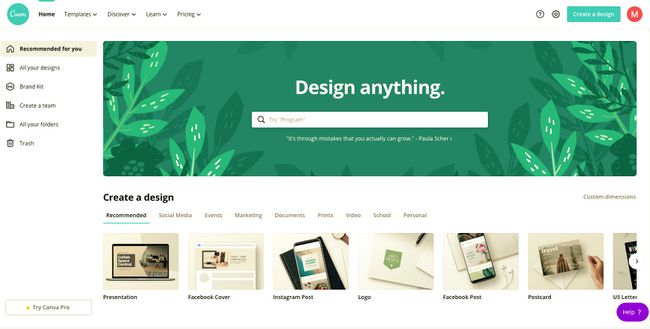
-
Aby przeszukać bibliotekę zdjęć Canva, wybierz Zdjęcia z paska narzędzi po lewej stronie. Wprowadź wyszukiwane hasło w pasku wyszukiwania, aby znaleźć określone obrazy lub przewiń w poszukiwaniu inspiracji.
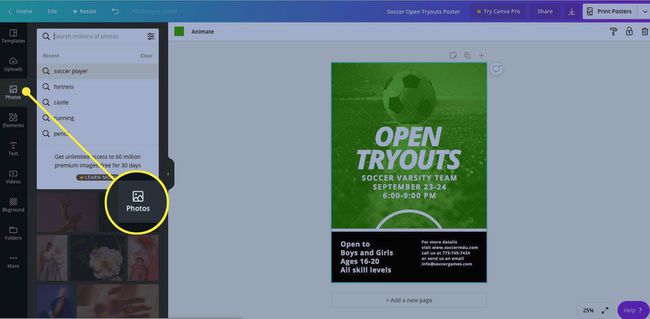
-
Filtruj wyszukiwanie, aby znaleźć bezpłatne obrazy lub wyszukuj według koloru lub innych czynników.
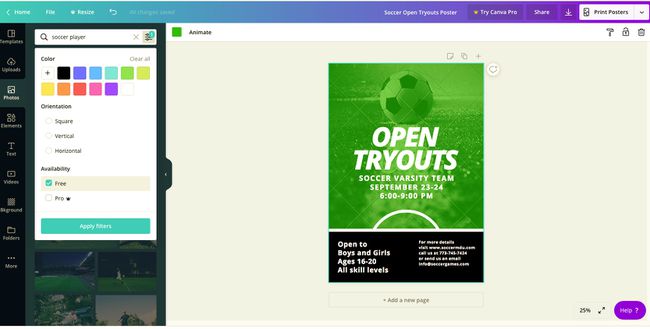
-
Gdy znajdziesz obraz, którego chcesz użyć, przeciągnij go i upuść do projektu. Zmień rozmiar lub odwróć obraz, zmień jego przezroczystość i nie tylko, korzystając z paska narzędzi u góry ekranu projektu.
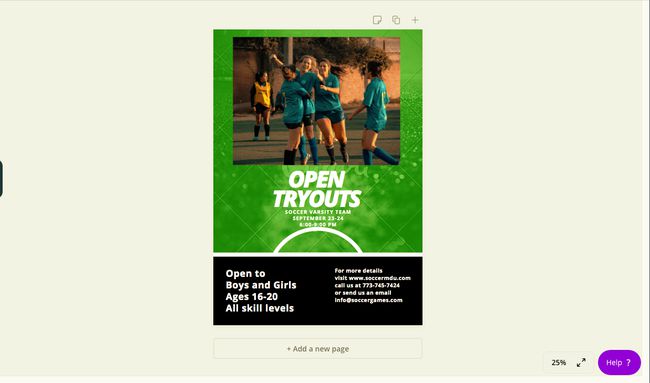
Czy obraz ma znak wodny Canva? Jeśli tak, jest to obraz Premium, za który musisz zapłacić. Wybierz Usuń znak wodny zapłacić za zdjęcie.
-
Gdy zdjęcie znajdzie się tam, gdzie chcesz, dodaj więcej elementów. Na przykład, aby dodać nagłówek i tekst, wybierz Tekst z paska narzędzi po lewej stronie.
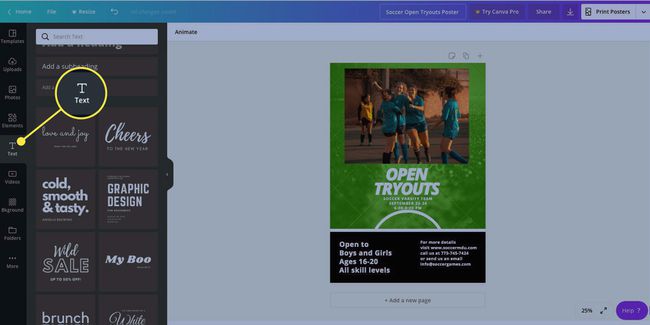
-
Przeciągnij i upuść typ tekstu, którego chcesz użyć w projekcie. Przesuwaj pole tekstowe, aż będzie pasować do Twojego projektu.
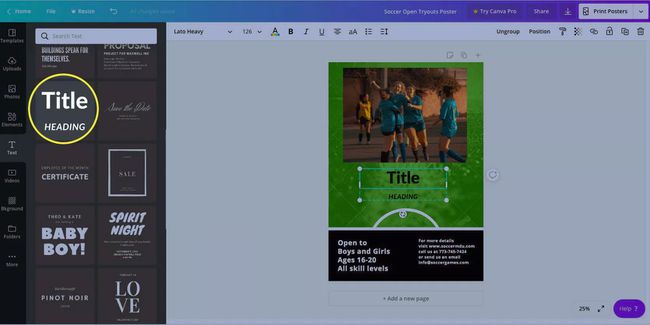
-
Aby zmienić tekst, kliknij go dwukrotnie, a następnie zacznij pisać. Aby zmienić czcionkę, użyj menu znajdującego się na pasku narzędzi u góry ekranu projektowania, aby wybrać nową czcionkę.
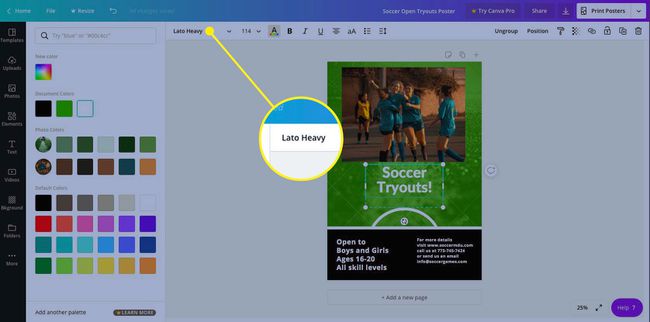
Zmień kolor tekstu, odstępy, wyrównanie i inne formatowanie tekstu za pomocą tego samego paska narzędzi.
-
Dodaj element, wybierając Elementy z paska narzędzi po lewej stronie.
Elementy obejmują siatki, wykresy, ramki, kształty, gradienty, ilustracje, linie i inne. Aby zmienić pozycję kształtu, wybierz Pozycja, i użyj menu, aby wybrać nową pozycję elementu. Przesuń element do przodu lub do tyłu między warstwami.
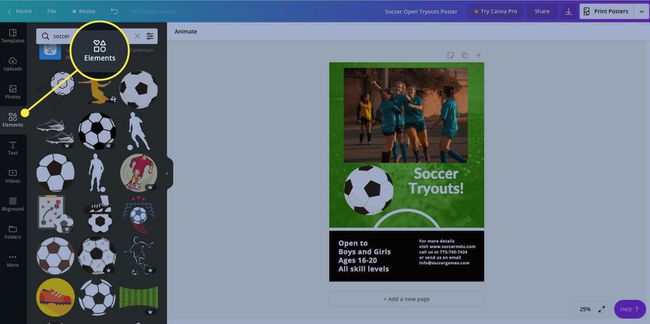
-
Gdy jesteś zadowolony ze swojego projektu, udostępnij go. Wybierz Udział i wprowadź adres e-mail. Daj odbiorcom uprawnienia do edycji lub wyświetlania.
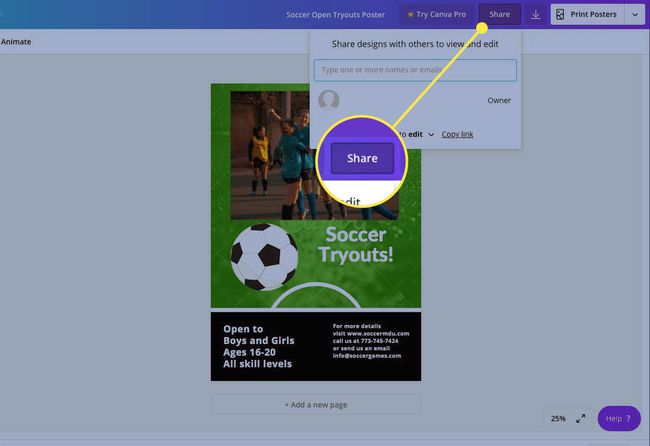
-
Aby pobrać swój projekt, wybierz Pobierać na pasku narzędzi u góry ekranu i wybierz typ pliku.
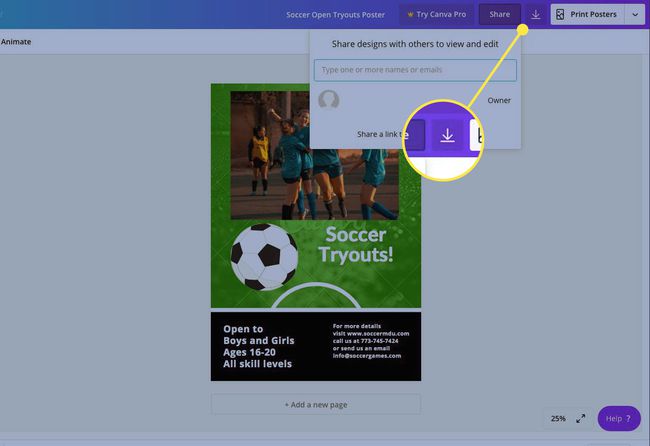
Jeśli w swoim projekcie wykorzystałeś obrazy lub elementy Premium, musisz za nie zapłacić, zanim będziesz mógł pobrać swoją pracę. Wybierz Zapłać i pobierz zapłacić za elementy.
To dopiero początek tego, co możesz stworzyć za pomocą narzędzi projektowych Canva. Aby dowiedzieć się więcej, poświęć trochę czasu na zapoznanie się z platformą. Eksperymentuj ze wszystkimi narzędziami, elementami i obrazami.
